Kurulum tamamlandıktan sonra, makinenin varsayılan ayarlarını yapmak isteyebilirsiniz. Değerleri ayarlamak veya değiştirmek isterseniz sonraki bölüme bakın. Bu bölüm yazıcınızı kurmanız için adım adım talimatlar sunmaktadır.
Bu bölümde aşağıdaki konular yer almaktadır:
Yazdırma kalitesi, makinenin deniz seviyesinden yüksekliğiyle belirlenen atmosfer basıncından etkilenir. Aşağıdaki bilgiler, makinenizi en iyi yazdırma kalitesi için ayarlamanıza yardımcı olur. Rakım değerini ayarlamadan önce, makineyi kullandığınız yerdeki rakımı öğrenin.
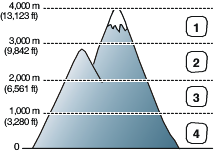
|
|
İrtifa ayarını Yazıcı Ayarları Yardımcı Programından yapabilirsiniz.
-
Windows görev çubuğundaki (veya Linuxta Notification Area) simgesine çift tıklayın. Ayrıca Mac OS X için durum çubuğunda yeralan seçeneğine de tıklatabilirsiniz (Bkz. Smart Panel programını kullanma).
Windows kullanıcısıysanız menüsünden veya > > yazıcı sürücünüzün adı > Smart Paneli seçerek başlatabilirsiniz.
-
öğesini tıklatın.
-
açılır listesinden gerekli seçenekleri seçin.
-
düğmesini tıklatın.
Makineniz ağa bağlıysa, SyncThru Web Service ekranı otomatik olarak görünür. Bu ayar SyncThru Web Service ile de yapılabilir.
Yazdırma işi için kullanmaya devam etmek istediğiniz tepsiyi ve kağıdı seçebilirsiniz.
-
Windows menüsünü tıklatın.
-
Windows 2000 için, > ı seçin.
-
Windows XP/Server 2003 için seçeneğini belirleyin.
-
Windows Server 2008/Vista için, > > ı seçin.
-
Windows 7 için > ı seçin.
-
Windows 2008 R2 için, > > ı seçin.
-
-
Makinenizi sağ tıklatın.
-
Windows Server 2003/Server 2008/XP/Vista için ne basın.
Windows 7/Server 2008 R2 için bağlam menüsünden ni seçin.
![[Note]](../common/note.png)
öğesinde ► işareti varsa seçilen yazıcıya bağlı başka yazıcı sürücülerini seçebilirsiniz.
-
sekmesini tıklatın.
-
Kopya sayısı, kağıt boyutu veya kağıt türü gibi seçenekleri belirleyin.
-
düğmesine basın.
![[Note]](../common/note.png)
|
|
|
Fatura kağıdı gibi özel boyutlu kağıt kullanmak istiyorsanız, içerisinde yer alan sekmesinden seçeneğini belirleyin (Bkz. Yazdırma tercihleri penceresinin açılması). |
Macintosh bu işlevi desteklemez. Macintosh kullanıcıları başka ayarları kullanarak yazdırmak istediklerinde varsayılan ayarı elle değiştirmeleri gerekir.
-
Bir Macintosh uygulaması açın ve yazdırmak istediğiniz dosyayı seçin.
-
menüsünü açın ve seçeneğini tıklatın.
-
bölmesine gidin.
-
Yazdırmayı gerçekleştirmek istediğiniz uygun tepsiyi seçin.
-
bölmesine gidin.
-
Kağıt türünü yazdırmak istediğiniz tepside yüklü olan kağıda uyacak şekilde ayarlayın.
-
Yazdırmak için i tıklatın.
Makineyi belli bir süre kullanmayacaksanız, daha az enerji harcamak için bu özelliği kullanın.
Güç tasarrufunu Yazıcı Ayarları Yardımcı Programından değiştirebilirsiniz.
-
Windows görev çubuğundaki (veya Linuxta Notification Area) simgesine çift tıklayın. Ayrıca Mac OS X için durum çubuğunda yeralan seçeneğine de tıklatabilirsiniz (Bkz. Smart Panel programını kullanma).
Windows kullanıcısıysanız menüsünden veya > > yazıcı sürücünüzün adı > Smart Paneli seçerek başlatabilirsiniz.
-
öğesini tıklatın.
-
> öğesine tıklatın. Aşağı açılır listeden uygun değeri seçip, ardından öğesini tıklatın.
Makinenizde, bölgenize veya ülkenize göre yazı tipi ayarı önceden yapılmıştır.
Yazı tipini değiştirmek veya yazı tipini DOS ortamı gibi özel bir koşul için ayarlamak istiyorsanız, yazı tipi ayarını aşağıdaki adımları izleyerek değiştirebilirsiniz:
-
Windows görev çubuğundaki (veya Linuxta Notification Area) simgesine çift tıklayın. Ayrıca Mac OS X için durum çubuğunda yeralan seçeneğine de tıklatabilirsiniz (Bkz. Smart Panel programını kullanma).
Windows kullanıcısıysanız menüsünden veya > > yazıcı sürücünüzün adı > Smart Paneli seçerek başlatabilirsiniz.
-
öğesini tıklatın.
-
öğesini tıklatın.
-
öğesinin içinde seçili olup olmadığından emin olun.
-
öğesini tıklatın.
-
dizisi listesi içinde tercih ettiğiniz yazı tipini seçin.
-
öğesini tıklatın.
![[Note]](../common/note.png)
|
|
|
Aşağıdaki bilgiler, karşılık gelen diller için uygun yazı tipi listesini gösterir.
|
Baskı kalitesi nem seviyesinden etkilenir. Yeriniz nemliyse lağıt nemlenebilir: nem modunu ayarlayın.
-
Ürünle birlikte verilen Yazıcı Yazılımı CDsini kullanarak yazıcı sürücüsünü yüklediğinizden emin olun.
-
Windows görev çubuğundaki (veya Linuxta Notification Area) simgesini çift tıklatın. Ayrıca Mac OS Xte durum çubuğunda simgesini de tıklatabilirsiniz.
-
nı tıklatın.
![[Note]](../common/note.png)
Makineniz ağa bağlandığı takdirde, nem modunu SyncThru Web Service aracılığıyla ayarlayabilirsiniz.
-
> i tıklatın. Aşağı açılır listeden uygun değeri seçip ardından yı tıklatın.